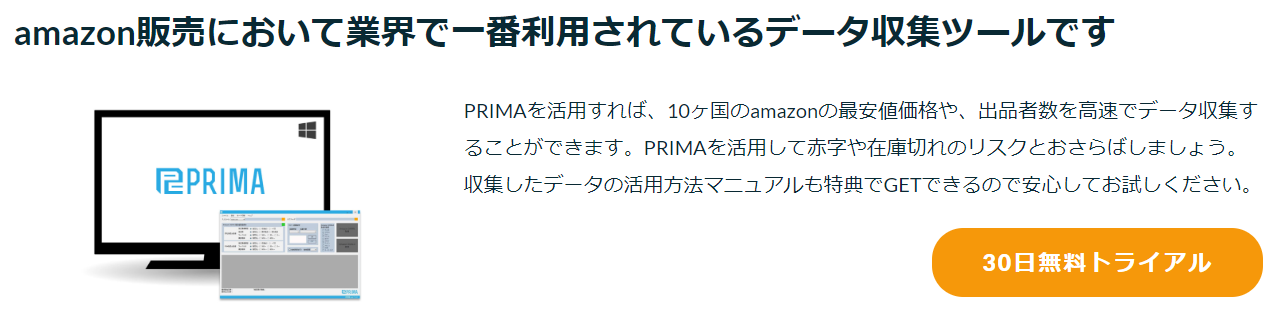ヤフーショッピングで商品検索時に送料無料と表示する方法
検索結果画面ですが、左の商品は送料無料と記載がありますが、右の商品は送料無料の記載がありません。
大事な訴求ポイントになるので、設定方法を知っておきましょう。
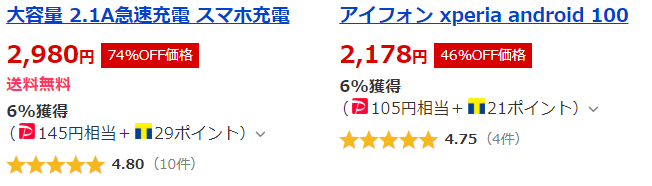
ストアクリエイターの個別商品画面から設定
ページ編集画面を開くと、一番下に送料・その他の設定箇所があります。
ここで送料無料アイコンの項目で送料無料アイコン部分を選択すると、送料無料と表示されるようになります。
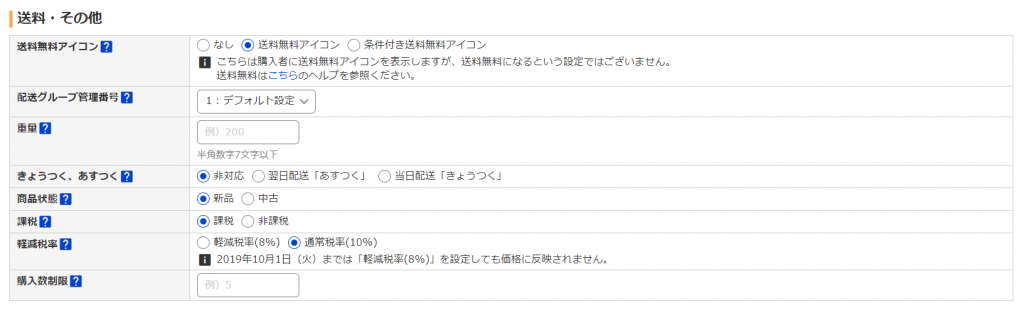
CSV編集を利用し、一括で送料無料アイコンを設定する
ストアクリエイターproから商品・画像・在庫を選択。
商品管理ページの左下、csvダウンロード項目の選択、deliveryにチェックを入れて保存します。
商品データ(ダウンロード)、ダウンロードしてきたCSVファイルの(delivery列)をすべて1に変更
商品データ(アップロード)で修正したCSVで更新
反映管理→反映と進めると変更されます。
delivery項目は以下の3通りの設定が可能です。
なし(送料がかかる場合):0
無料:1
条件付送料無料:3を入力となります。
無在庫の場合は送料無料という設定の方が多いと思いますので、その場合は1になります。
CSV編集は覚えると便利なので、徐々に習得していきましょう。